Oplossing: Niet Vastgepinde Apps Blijven Terugkomen op Windows 11

Als niet vastgepinde apps en programma
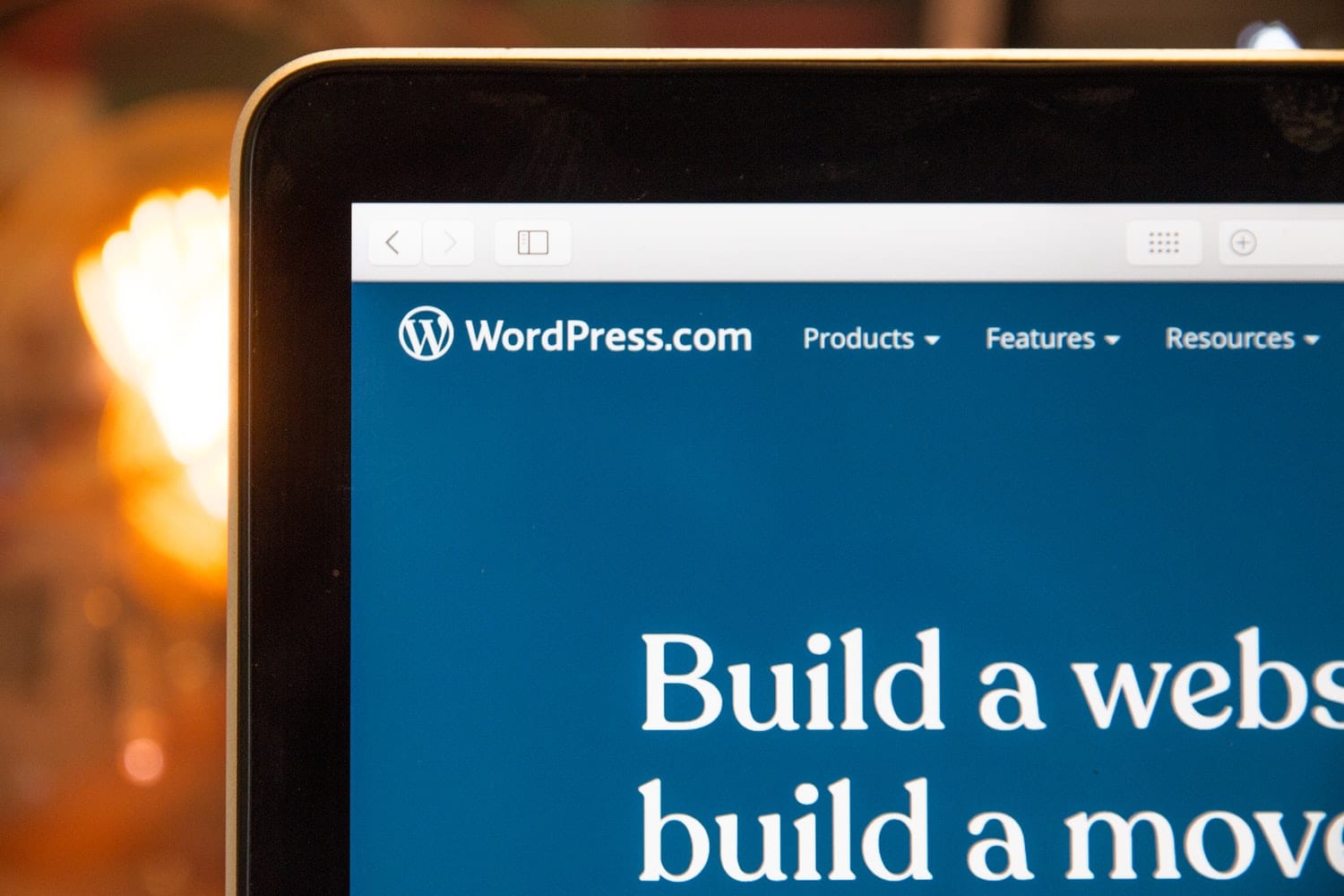
Google Fonts is sinds de ontwikkeling in 2010 de go-to-resource geworden voor aangepaste webtypografie. Er zijn drie belangrijke redenen waarom Google hier de koploper werd. Ten eerste waren er geen lettertypeservices die goed genoeg waren, dus Google vulde de leegte. Ten tweede, zelfs in het begin was de variëteit die ze aanboden relatief groot. Momenteel zijn er meer dan 800 lettertypen beschikbaar in tal van stijlen. Ten derde zijn deze lettertypen gratis beschikbaar, wat ze bijzonder aantrekkelijk maakt.
Bovendien zijn ze verrassend eenvoudig te integreren in uw ontwerpprojecten. We laten u zien hoe u deze Google-lettertypen kunt opnemen in uw WordPress-site.
Om te beginnen moet je het lettertype selecteren waarmee je wilt werken. Er zijn verschillende opties, dus je hebt een vrij groot menu om uit te kiezen. Je kunt ze vinden door naar de lettertypepagina van Google te gaan . Als u op zoek bent naar een specifiek lettertype, typt u gewoon de naam van het lettertype in het vak Zoeken en er zou een voorbeeld moeten verschijnen.
Er zijn ook andere zoekparameters die u kunt gebruiken. Rechts onder het zoekvak bevindt zich een knop met de naam Categorieën. Als u hierop klikt, verschijnt er een vervolgkeuzemenu met vijf opties. Deze zijn als volgt:
Daarnaast heb je ook andere opties om uit te kiezen, zoals het selecteren van de taal- en lettertype-eigenschappen. Dit laatste omvat het aantal stijlen, dikte, helling en breedte.
Als u deze unieke lettertypen in uw WordPress-site wilt opnemen, zijn er verschillende methoden die u kunt proberen.
Klik op het lettertype uit de selectie van Google en u gaat naar de gedetailleerde lettertypepagina. In de rechterbovenhoek staat een "+" teken. Klik daarop en er wordt een zijvenster geopend. Klik op 'Insluiten'.
Nu kunt u op @import klikken. Dit opent de CSS-code die u moet kopiëren. Ga naar de stylesheet van je WordPress-thema en plak deze aan het begin. Zorg ervoor dat u de importlink hebt gekopieerd zonder de
Als niet vastgepinde apps en programma
Verwijder opgeslagen informatie uit Firefox Autofill door deze snelle en eenvoudige stappen te volgen voor Windows- en Android-apparaten.
In deze tutorial laten we je zien hoe je een zachte of harde reset uitvoert op de Apple iPod Shuffle.
Er zijn zoveel geweldige apps op Google Play dat je niet anders kunt dan je abonneren. Na een tijdje groeit die lijst, en moet je jouw Google Play-abonnementen beheren.
Rommelen in je zak of portemonnee om de juiste kaart te vinden kan een groot ongemak zijn. In de afgelopen jaren hebben verschillende bedrijven
Wanneer je de Android downloadgeschiedenis verwijdert, help je om meer opslagruimte te creëren, naast andere voordelen. Hier zijn de te volgen stappen.
Deze gids laat je zien hoe je foto
We hebben een beetje tijd doorgebracht met de Galaxy Tab S9 Ultra, en het is de perfecte tablet om te koppelen aan je Windows PC of de Galaxy S23.
Dempen van groepsberichten in Android 11 om meldingen onder controle te houden voor de Berichten-app, WhatsApp en Telegram.
Wissen van de Adresbalk URL geschiedenis op Firefox en houd je sessies privé door deze snelle en eenvoudige stappen te volgen.







